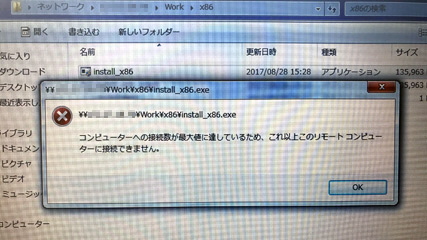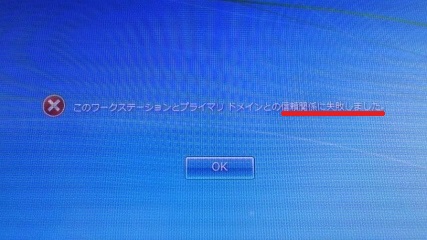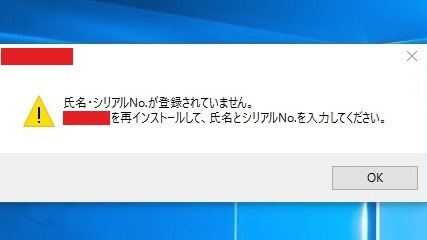以前より調子が悪いとの話があったパソコンがあったのですが、なかなか手をつけることができず、「だましだまし」使用してもらっていたのですが、症状が悪化をしていると言うことで、代替用パソコンを作成することにしました。
対象のパソコンは、文書作成ソフトウェアや表計算ソフトウェアの利用が大半で、特殊なシステムは使用していないパソコンでありましたので、以前に作成したバックアップイメージを展開し、使用するプリンターをインストールする作業で代替パソコンの準備ができます。
さっそく作業を開始します。
代替用パソコンにハードディスクを取り付け、DVDドライブにイメージ展開ソフトウェアの入ったCDを入れ、バックアップイメージが入っている外付けハードディスクをUSB接続し、スイッチオン!
何度も行っている作業ですので、いつものように「コツコツ」と行います。10分ほどで展開完了。CDを取り出し、外付けハードディスクを外し、パソコンを再起動します。
そして、上司ちゅん氏作成の手順書に従い、セットアップ作業を行います。パソコンが通常通り使用できる状態になり「やれやれ」と思っていました。
が、作業中から気になる点がありました。マウスカーソルがやけにクルクルしたり、ウインドウが開くまでにいつもより時間がかかったり。全体的に動作が緩慢でした。古めのパソコンでありましたので「こんなものかな?」と思いながら作業を続けていました。
以前の記憶がよみがえります。ハードディスクの調子が悪くなるとそのような状態になったなと。
せっかく準備が整ったのにまた一からのセットアップ作業は辛かったので、ハードディスクの複製を作成することにしました。これも慣れた作業。十数分で作業が終了しました。複製されたハードディスクと交換し、パソコンを起動します。やはり、同じような状態。やはり、パソコンのせいなのかな?と思いました。
しかし、今回はなんとなく、別のハードディスクでもう一度試してみようかな?と思いました。
再び、別なハードディスクで複製を作成します。そして、交換、起動。
すると、明らかに先ほどより動作が速くなり、パソコンは通常?の動作をしていました。
まさか、二個続けて不調なハードディスクを掴むとは・・・。少々驚いた出来事でした。

故障したハードディスクにはバツマークを付けて、後日破壊します。
(投稿者:ふろんと)